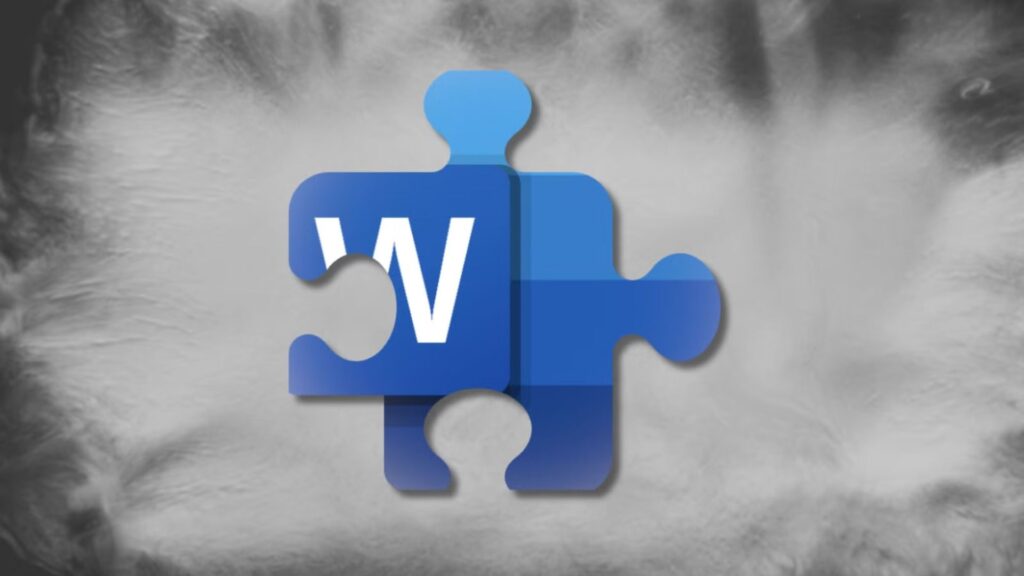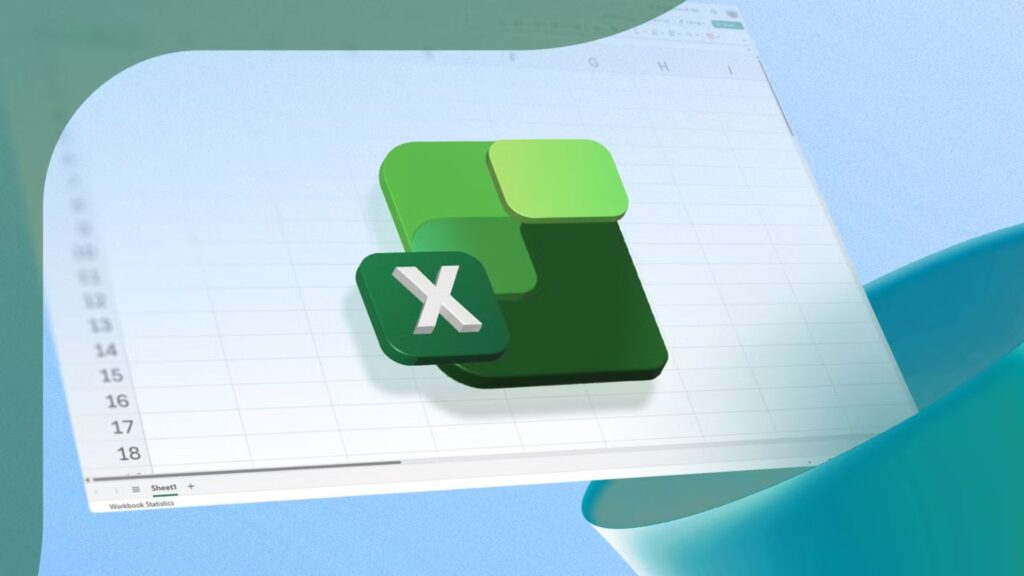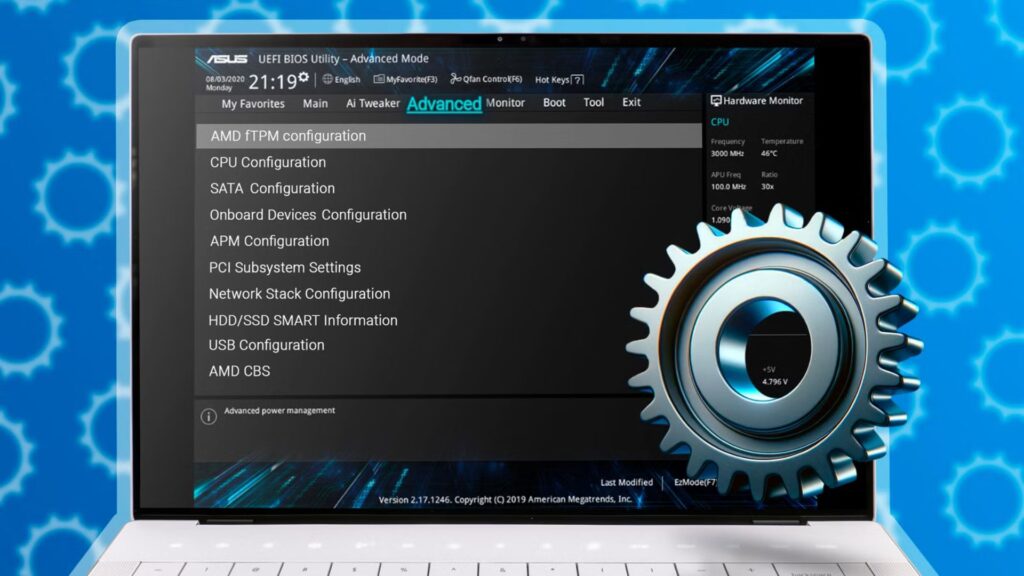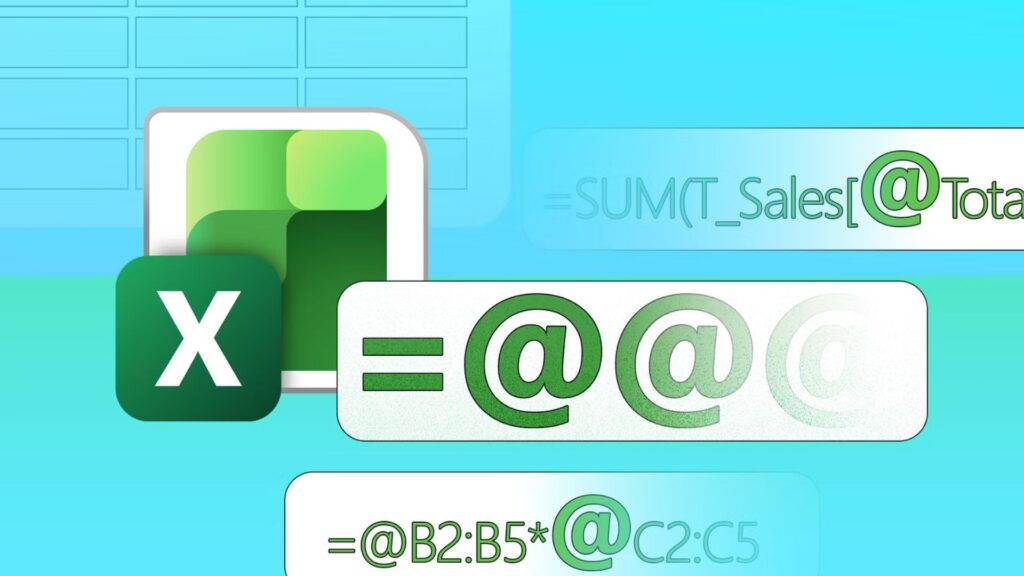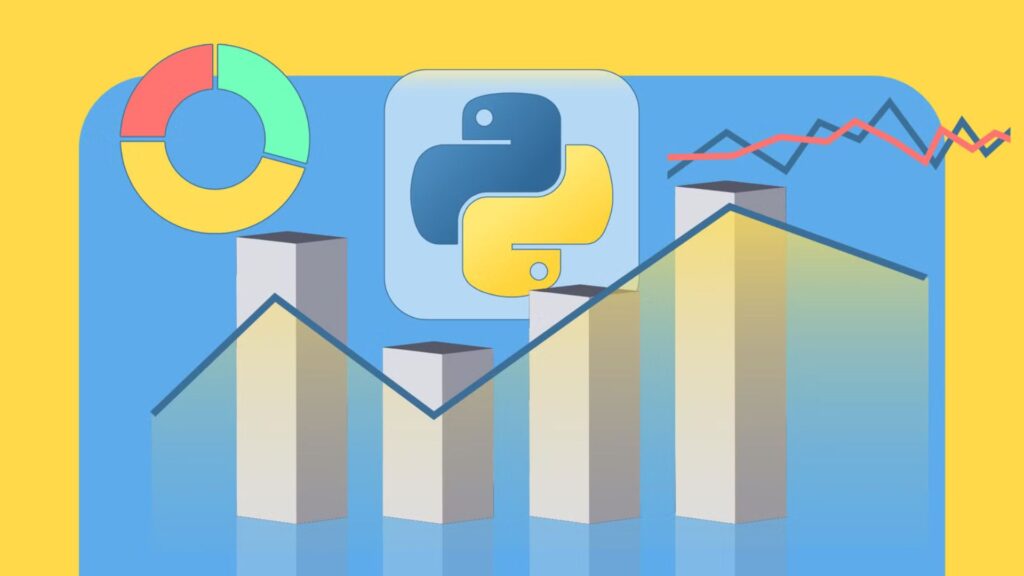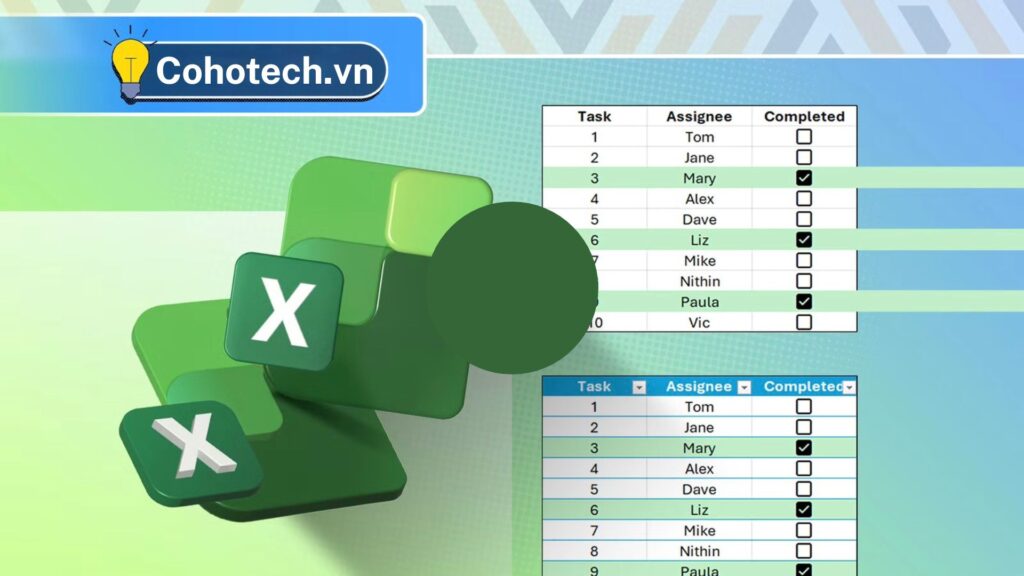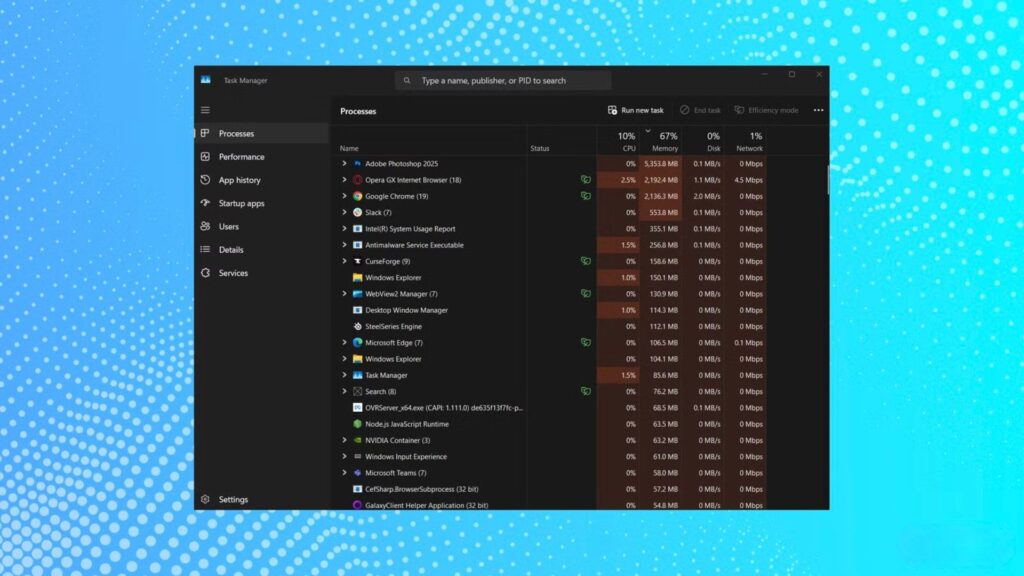Đây là cách đúng để sử dụng Microsoft Word trên điện thoại của bạn!
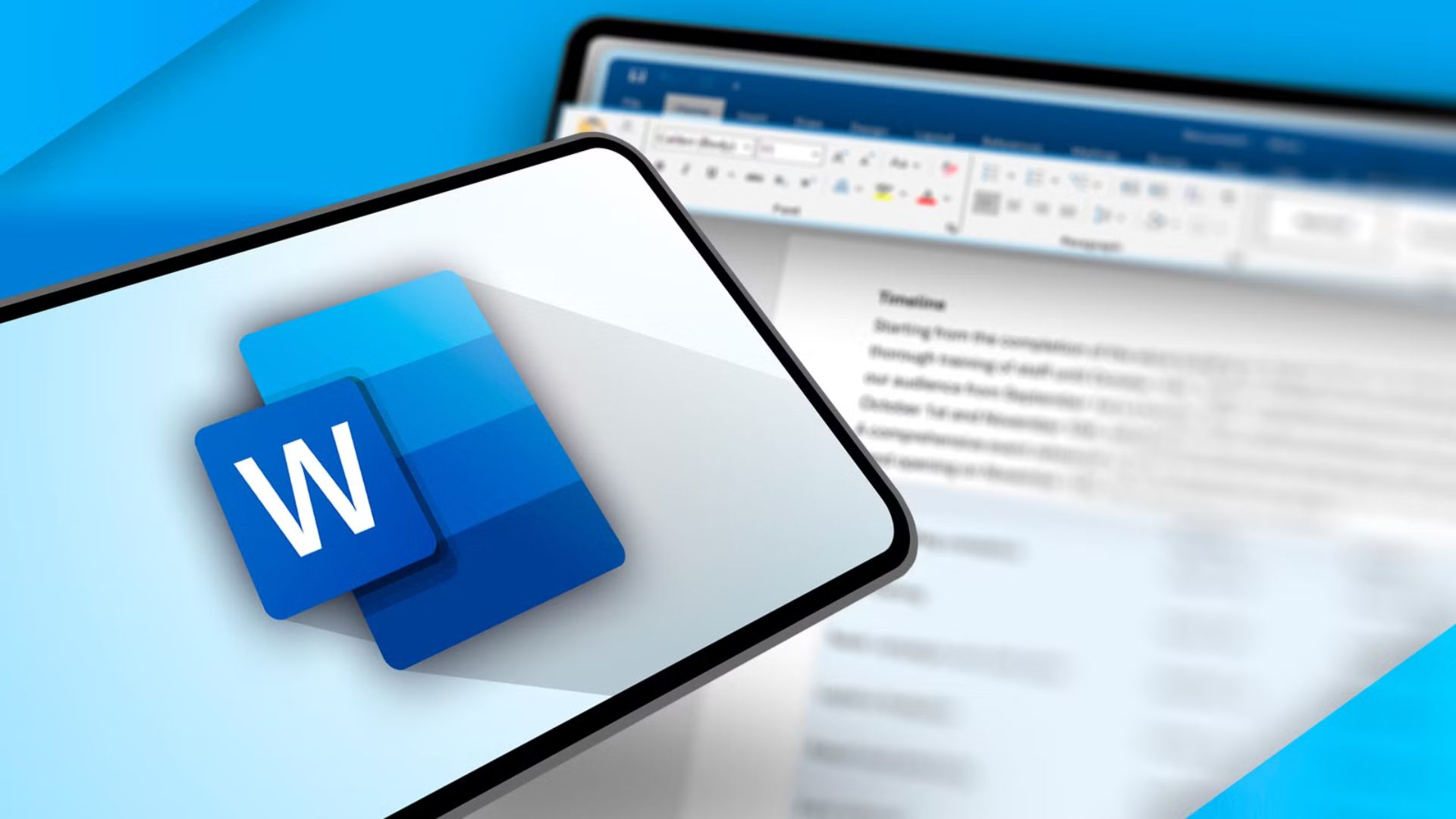
Khi bị coi như phiên bản tương đương trên máy tính để bàn, ứng dụng di động Microsoft Word có thể nhanh chóng trở nên khó chịu. Tuy nhiên, một khi bạn chấp nhận màn hình nhỏ và hiểu rõ điểm mạnh của ứng dụng, trải nghiệm sẽ ngay lập tức trở nên thú vị hơn. Dưới đây là những mẹo hàng đầu của tôi để sử dụng ứng dụng Word di động.
Xem thêm: Hướng dẫn cách giải phóng dung lượng ổ cứng trên máy Mac của bạn (mà không cần xóa tệp)
1. Làm quen với các cử chỉ chạm cơ bản thiết yếu
Bước đầu tiên để tận dụng tối đa màn hình điện thoại nhỏ gọn khi sử dụng ứng dụng di động Word—có sẵn trên iOS và Android—là học các cử chỉ chạm:
| Hành động | Cử chỉ chạm |
| Chọn một từ | Chạm hai lần vào từ đó (Double-tap). |
| Chọn một đoạn văn | Chạm ba lần vào bất kỳ từ nào trong đoạn văn đó (Triple-tap). |
| Chọn chính xác một phần văn bản | Chạm hai lần vào một từ để chọn nó, sau đó kéo các tay cầm chọn màu xanh lam. |
| Di chuyển con trỏ đến một vị trí chính xác | Nhấn và giữ (Long-press) bất kỳ đâu trong tài liệu cho đến khi chế độ xem con trỏ phóng to xuất hiện, sau đó kéo con trỏ đến vị trí liên quan. Hoặc, nhấn và giữ phím Space trên bàn phím ảo, sau đó trượt ngón tay để di chuyển con trỏ. |
| Chấp nhận tính năng tự động hoàn thành (autocomplete) | Vuốt sang phải khi từ được đề xuất xuất hiện trong tài liệu. |
| Mở rộng thanh Ribbon | Sau khi chọn một tab trên thanh ribbon (như “Home,” “Insert,” hoặc “Review”), vuốt lên từ đầu menu để xem tất cả các tùy chọn cùng lúc. |
Lưu ý: Một số cử chỉ chạm có thể khác một chút giữa iOS và Android.
2. Tối đa hóa chế độ xem để chỉnh sửa và xem lại
Sai lầm lớn nhất bạn có thể mắc phải khi sử dụng ứng dụng di động Word là coi màn hình điện thoại nhỏ như một chế độ xem duy nhất, cố định. Trên thực tế, ứng dụng cung cấp cho bạn các chế độ xem khác nhau, mỗi chế độ được tối ưu hóa cho các tác vụ cụ thể.
- Mobile View (chế độ xem di động): tạo nội dung
Tương tự như chế độ xem Bản nháp (Draft View) trên máy tính để bàn, Mobile View loại bỏ những thứ gây cản trở khi bạn chỉ muốn tập trung vào công việc của mình, như dấu ngắt trang tự nhiên, chú thích cuối trang và số trang. Nó cũng thay đổi kích thước phông chữ để văn bản chạy từ bên này sang bên kia của màn hình, nghĩa là lề (margin) không ép tài liệu vào một cột nhỏ hơn, và bạn có một thanh cuộn được phóng to để việc điều hướng trở nên dễ dàng hơn.
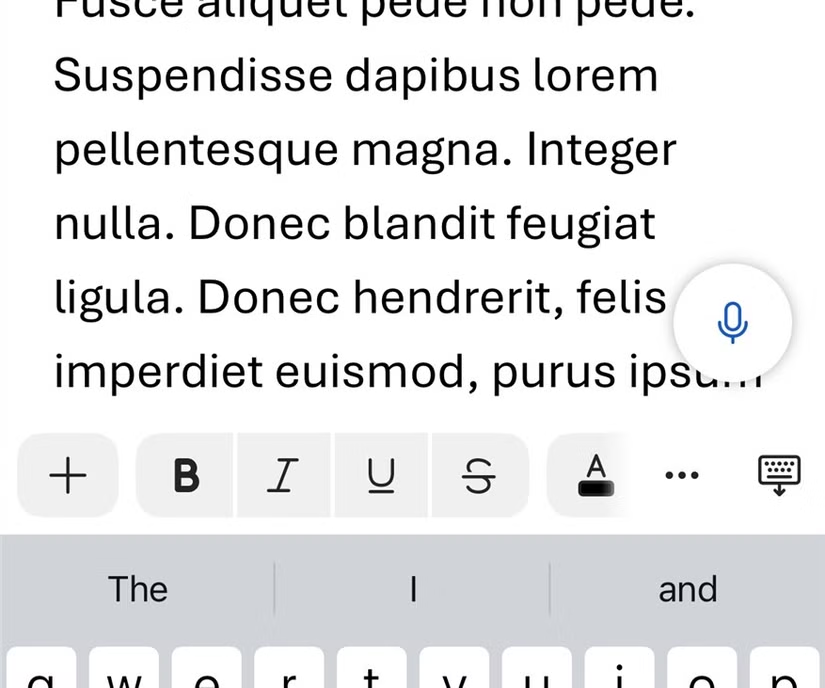
Luôn sử dụng hướng dọc (portrait orientation) khi ở trong Mobile View. Chiều cao màn hình dọc để lại nhiều không gian hơn cho bàn phím ảo, giúp việc gõ phím dễ dàng hơn nhiều.
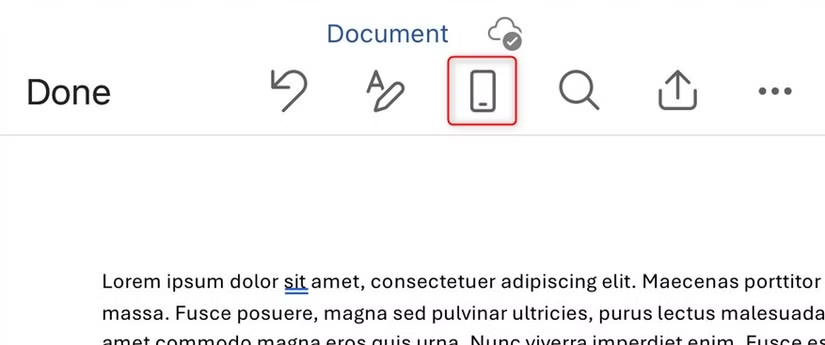
Để kích hoạt chế độ xem này, hãy chạm vào biểu tượng “Mobile View”. Nếu nó không hiển thị ngay lập tức, hãy chuyển đến tab “View” (Xem).
- Print Layout View (chế độ xem bố cục in): bảo toàn bố cục
Print Layout View của ứng dụng di động Word mô phỏng gần giống chế độ xem tương tự trong phiên bản dành cho máy tính để bàn. Nó cho bạn thấy chính xác tài liệu của bạn sẽ trông như thế nào khi in, bao gồm cả lề và ngắt trang. Chế độ xem này rất cần thiết để kiểm tra thiết kế và cấu trúc cuối cùng của tài liệu.
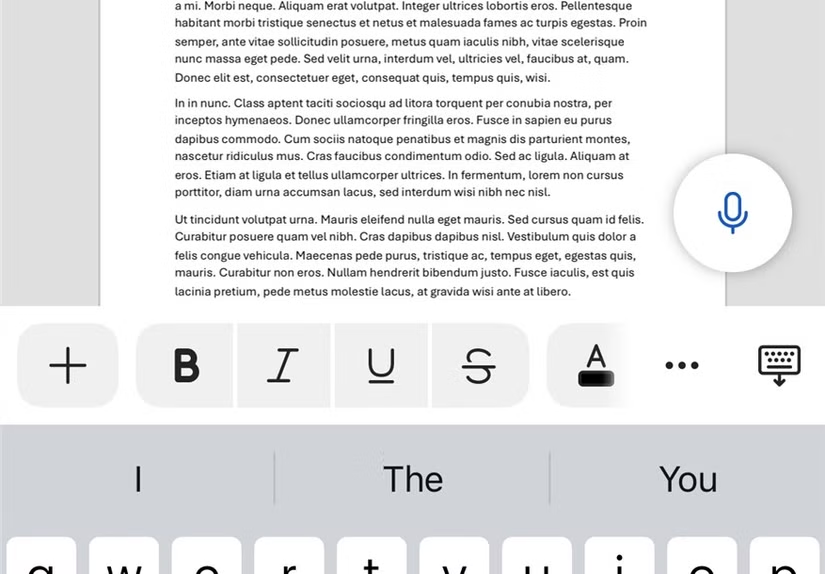
Để chuyển sang Print Layout View, hãy chạm vào biểu tượng trông giống như một tờ giấy, biểu tượng này bạn sẽ tìm thấy trên thanh ribbon hoặc trong tab View.
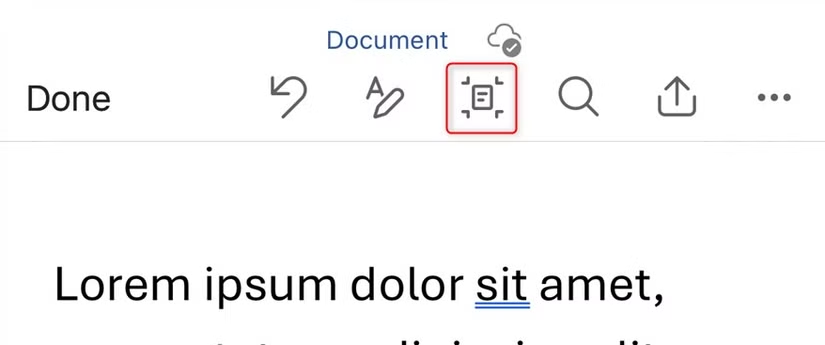
3. Tận dụng tối đa các tính năng được tối ưu hóa cho ứng dụng word di động
Ứng dụng Word di động không nhằm mục đích bắt chước ứng dụng máy tính để bàn. Trên thực tế, nó thực sự nổi bật khi bạn sử dụng các công cụ được thiết kế rõ ràng để giúp cuộc sống dễ dàng hơn khi tạo tài liệu trên màn hình nhỏ.
- Voice Dictation (đọc chính tả bằng giọng nói): gõ mà không cần gõ
Công cụ đọc chính tả bằng giọng nói của ứng dụng Word di động có lẽ là yếu tố thay đổi cuộc chơi lớn nhất về năng suất. Nó hoàn hảo để nắm bắt suy nghĩ, ghi chú cuộc họp hoặc thậm chí soạn thảo toàn bộ tài liệu khi tay bạn bận rộn hoặc nếu bạn đơn giản là suy nghĩ nhanh hơn tốc độ gõ. Ngoài ra, việc đọc chính tả tài liệu thay vì gõ cho phép bạn chọn một nơi làm việc thoải mái hơn bàn làm việc của mình.
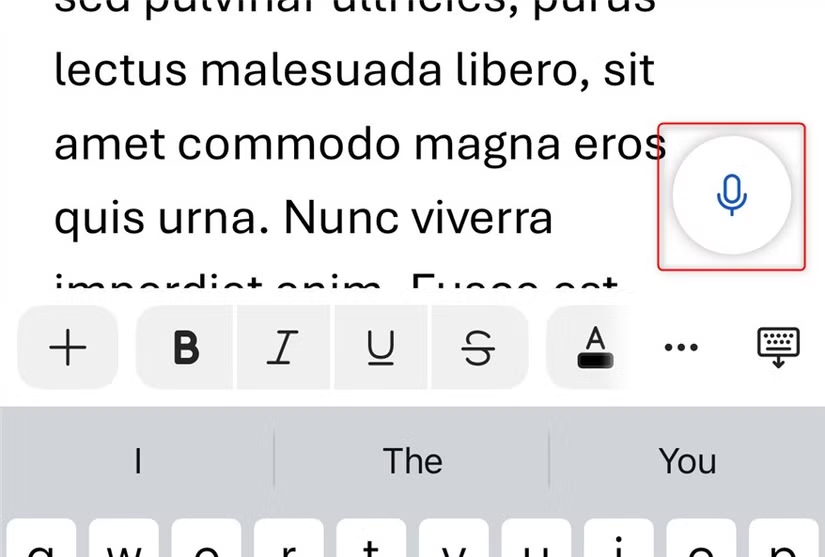
Để bắt đầu, hãy tìm và chạm vào biểu tượng micrô. Trên nhiều thiết bị, nó luôn hiển thị cố định ở góc dưới bên phải màn hình, nhưng nếu không có, hãy chạm vào nút micrô trên bàn phím ảo của thiết bị.
Ngoài việc hiểu và gõ lại những từ bạn nói, tính năng đọc chính tả của ứng dụng Word di động còn nhận ra các lệnh nói để định dạng. Hãy nói những cụm từ như “chấm hết” (full stop), “dấu phẩy” (comma), “đoạn mới” (new paragraph), hoặc “bắt đầu danh sách” (start list).
- Read Aloud (đọc to): bắt lỗi rảnh tay
Tương tự, bạn có thể sử dụng tính năng Read Aloud (Đọc to) của ứng dụng di động. Tính năng này biến tài liệu Word của bạn thành một cuốn sách nói, cho phép bạn đọc lại hiệu đính công việc của mình khi đang di chuyển, tập thể dục hoặc làm việc nhà. Việc nghe tài liệu được đọc lại giúp bạn bắt được các lỗi về sự trôi chảy và ngữ pháp mà mắt bạn có thể bỏ sót.
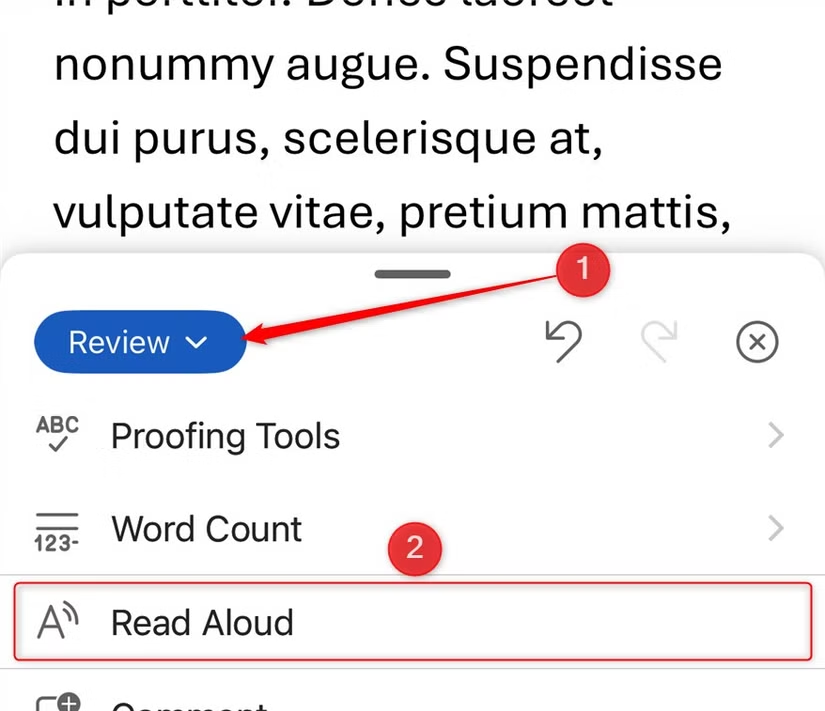
Đặt con trỏ vào nơi bạn muốn bắt đầu đọc và chạm vào “Read Aloud” trong tab Review (Xem lại).
- Annotations (chú thích): thêm dấu hiệu viết tay
Đúng vậy, bạn có thể truy cập Drawing Tools (Công cụ vẽ) qua tab Draw (Vẽ) trong ứng dụng Word trên máy tính để bàn, nhưng điều này có thể khó sử dụng, đặc biệt nếu bạn đang dùng chuột máy tính. Tùy chọn Start Inking (Bắt đầu Viết) của ứng dụng di động dễ sử dụng hơn nhiều, đặc biệt nếu bạn có bút cảm ứng. Bạn có thể thêm các chú thích nhanh, tô sáng văn bản hiện có, nguệch ngoạc chữ ký của mình hoặc đơn giản là ghi chú viết tay.
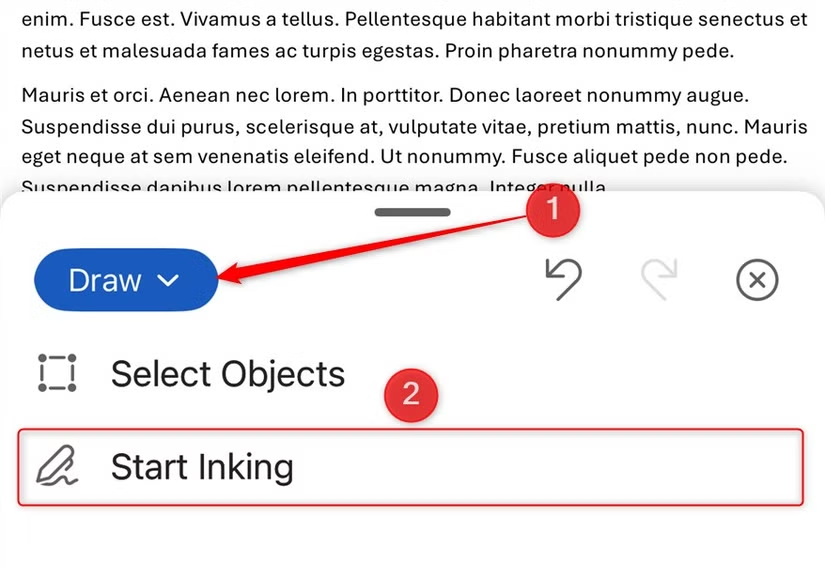
Để truy cập tính năng này, trước tiên, hãy đảm bảo bạn đang ở Print Layout View. Sau đó, mở menu “Draw” (Vẽ) và chạm vào “Start Inking.”
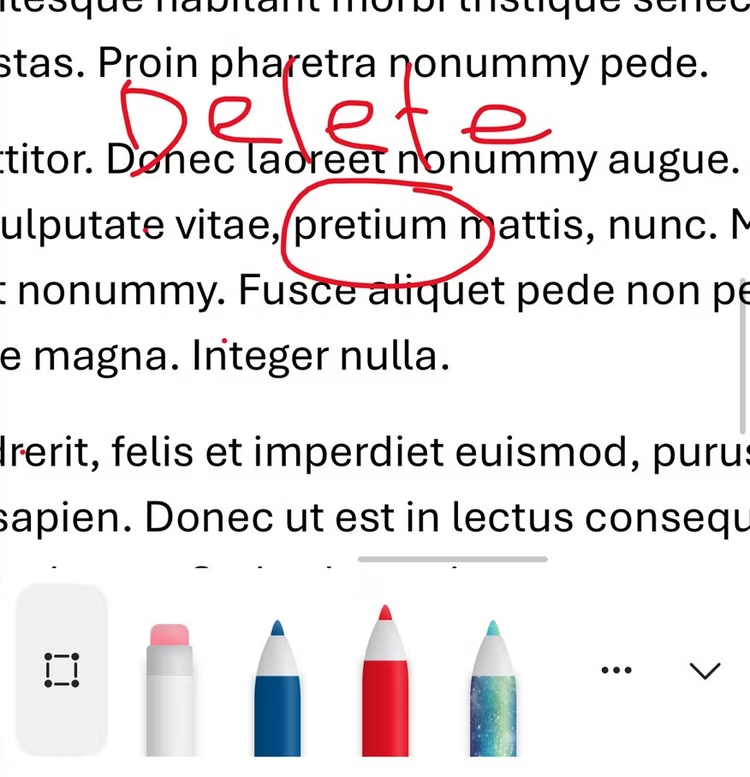
Từ đó, bạn có thể chọn loại bút của mình và bắt đầu chú thích bằng tay. Ngay cả khi công cụ viết đang được kích hoạt, bạn vẫn có thể sử dụng cử chỉ chụm (pinch gesture) để phóng to và thu nhỏ. Điều này có nghĩa là bạn có thể chú thích chính xác hơn.
- Insert From Camera (chèn từ máy ảnh): không cần lưu và tải lên
Cho dù bạn muốn thêm ảnh chụp bảng trắng ghi chú cuộc họp, sơ đồ phác thảo trên khăn ăn, hay một trang cụ thể từ báo cáo in vào tài liệu Word của mình, tính năng máy ảnh của ứng dụng di động làm cho điều này thực sự đơn giản. Với tính năng này, bạn không cần phải lưu và tải ảnh lên trong các bước riêng biệt, vì vậy quá trình này nhanh hơn nhiều so với ứng dụng máy tính để bàn.
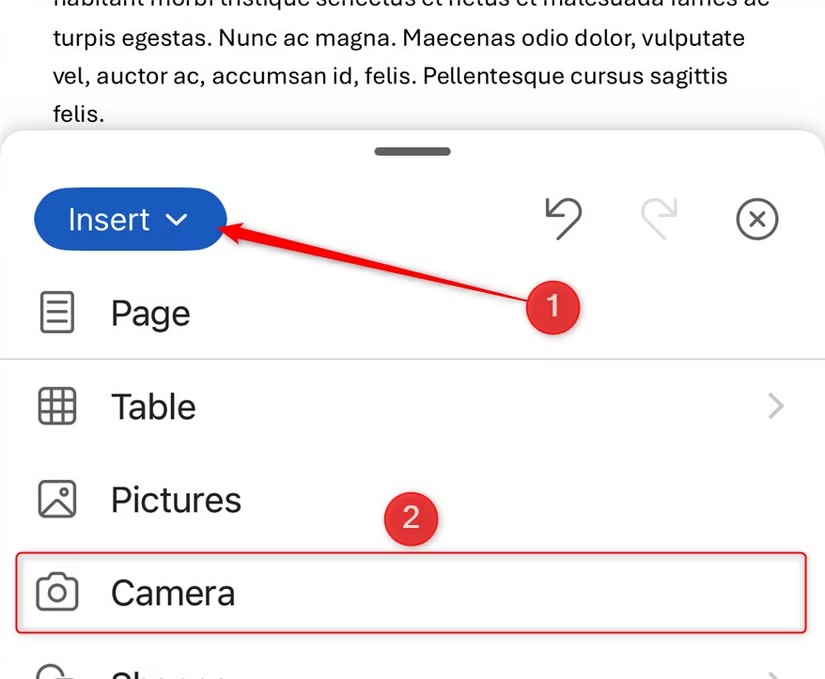
Sử dụng công cụ máy ảnh rất đơn giản. Sau khi đặt con trỏ vào nơi bạn muốn chèn ảnh, điều hướng đến tab “Insert” (Chèn) và chạm vào “Camera.”
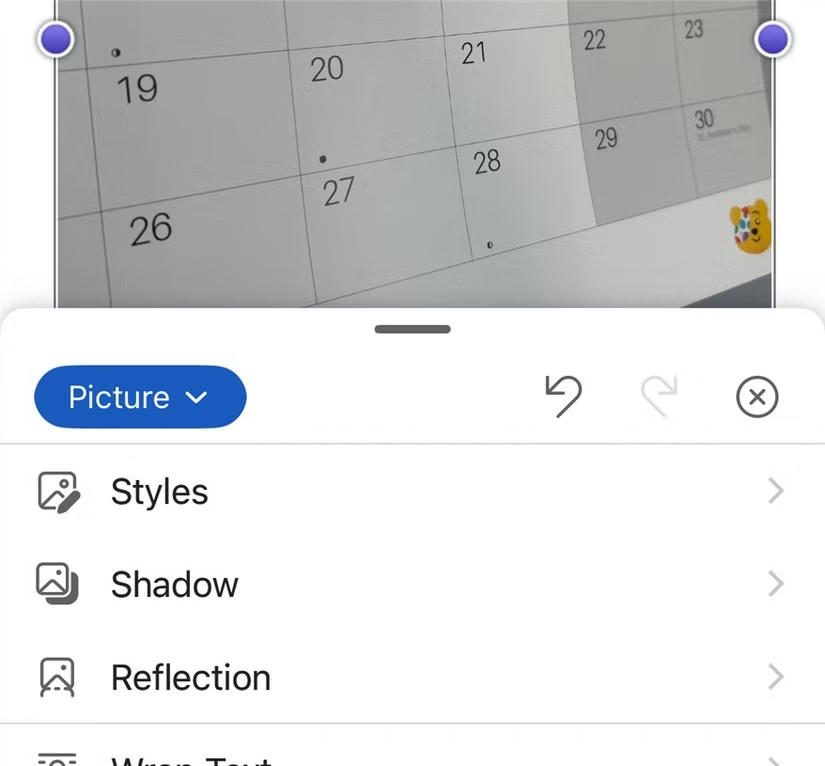
Sau đó, chụp ảnh, thêm ảnh vào tài liệu của bạn, và trong khi hình ảnh được chèn vẫn được chọn, mở tab “Picture” (Hình ảnh) để thực hiện bất kỳ điều chỉnh cần thiết nào.
4. Hiểu rõ những gì mong đợi trước khi bắt đầu
Mặc dù ứng dụng Word di động rất tuyệt vời để tạo và chỉnh sửa tài liệu khi đang di chuyển, việc đặt ra kỳ vọng thực tế trước khi bạn bắt đầu là rất quan trọng để có trải nghiệm không gây khó chịu. Dưới đây là một số hạn chế cần ghi nhớ:
Các tính năng mạnh mẽ và tự động hóa: Nhiều công cụ làm cho ứng dụng Word trên máy tính để bàn trở nên mạnh mẽ lại không có sẵn trong phiên bản di động, chủ yếu là do chúng đòi hỏi sức mạnh xử lý chuyên biệt và giao diện phức tạp. Những công cụ này bao gồm các macro phức tạp, trộn thư (mail merge) và các biểu mẫu phức tạp.
Tùy chỉnh: Do những hạn chế của màn hình di động, ứng dụng Word di động không có thanh công cụ truy cập nhanh (quick access toolbar) và bạn không thể cá nhân hóa thanh ribbon.
Kiểu chữ (Text styles): Mặc dù ứng dụng di động cho phép bạn sử dụng các kiểu chữ (styles) hiện có trong tài liệu Word, bạn không thể sửa đổi chúng.
Định dạng (Formatting): Các tùy chọn định dạng và bố cục thiết yếu mà bạn coi là đương nhiên trong ứng dụng máy tính để bàn lại không có sẵn trên di động. Ví dụ, bạn không thể thêm đường viền cho văn bản, tạo số thứ tự tùy chỉnh hoặc sử dụng danh sách nhiều cấp độ (multilevel lists).
Nói chung, ứng dụng Word di động là trợ lý viết lách di động của bạn, hoàn hảo cho việc đọc, xem lại, nhận xét và chỉnh sửa đơn giản. Tuy nhiên, nếu bạn cần truy cập vào thiết kế tài liệu sâu, định dạng nâng cao hoặc quản lý kiểu chữ phức tạp, hãy đảm bảo tài liệu được lưu vào OneDrive của bạn và giải quyết nó sau bằng ứng dụng máy tính để bàn.
5. Kết luận
Việc sử dụng Microsoft Word trên điện thoại không chỉ giúp bạn làm việc linh hoạt hơn mà còn mang lại sự tiện lợi tuyệt đối trong mọi tình huống — từ chỉnh sửa tài liệu khẩn cấp, xem lại hợp đồng, ghi chú nhanh cho tới hoàn thiện bài tập hoặc nội dung công việc ngay cả khi không mang theo laptop. Khi nắm rõ cách sử dụng Word Mobile đúng chuẩn, bạn sẽ tận dụng được tối đa các tính năng tối ưu cho màn hình nhỏ như chỉnh sửa thông minh, lưu trữ đám mây, đồng bộ xuyên suốt giữa các thiết bị và thao tác nhanh gọn chỉ bằng vài chạm.
Ứng dụng Word trên điện thoại ngày nay không còn chỉ là phiên bản rút gọn, mà là một bộ công cụ di động mạnh mẽ có thể đáp ứng phần lớn nhu cầu soạn thảo của người dùng hiện đại. Từ việc tạo tài liệu mới, chia sẻ thời gian thực, dùng mẫu có sẵn đến chỉnh sửa file PDF, Word đem đến trải nghiệm tiện lợi, mượt mà và chuyên nghiệp trong một không gian làm việc luôn theo bạn mọi lúc mọi nơi.
Xem thêm: Hướng dẫn cách di chuyển bản phân phối WSL sang ổ cứng khác trên Windows 11, 10
Nếu bạn muốn tối ưu trải nghiệm làm việc di động, nâng cấp điện thoại, mua phụ kiện chính hãng hoặc tìm kiếm thiết bị phù hợp để hỗ trợ công việc, COHOTECH luôn là lựa chọn đáng tin cậy. Cửa hàng mang đến sản phẩm chất lượng, mức giá hợp lý và đội ngũ kỹ thuật sẵn sàng hỗ trợ bạn từ khâu tư vấn đến sử dụng thực tế.
Hãy để lại bình luận chia sẻ cách bạn đang dùng Word trên điện thoại hoặc đặt câu hỏi nếu bạn cần hướng dẫn thêm. Đừng quên chia sẻ bài viết để nhiều người khác cũng biết cách sử dụng Microsoft Word trên smartphone một cách đúng chuẩn, hiệu quả và chuyên nghiệp!